Pouvez-vous enregistrer FuboTV ? Tout ce que vous devez savoir est ici !
FuboTV est un service de streaming fantastique qui vous permet de regarder des événements sportifs en direct, des émissions et des films de votre choix. Mais pouvez-vous regarder votre équipe préférée jouer pendant que vous êtes en vacances ? C'est là que vous devez enregistrer le contenu de FuboTV ! Que vous soyez un fan inconditionnel ou un binge watcher, cela vous permettra de regarder à tout moment et en tout lieu. Mais l'enregistrement est-il si simple ? Lisez les parties suivantes pour découvrir les différentes options d'enregistrement de Fubo, des conseils et bien plus encore pour profiter de votre contenu préféré.
Liste des guides
Pouvez-vous enregistrer sur FuboTV Comment enregistrer avec FuboTV Cloud DVR Meilleure façon d'enregistrer FuboTV sans Cloud DVR Meilleurs conseils pour enregistrer FuboTV sans écran noirPouvez-vous enregistrer sur FuboTV
Pouvez-vous enregistrer sur FuboTV ? Heureusement, oui ! Le service de streaming dispose d'une fonction Cloud DVR qui permet aux utilisateurs d'enregistrer des programmes en direct pour les visionner ultérieurement. Ainsi, il n'est pas nécessaire de disposer d'autres outils d'enregistrement d'écran pour enregistrer sa large gamme de contenus.
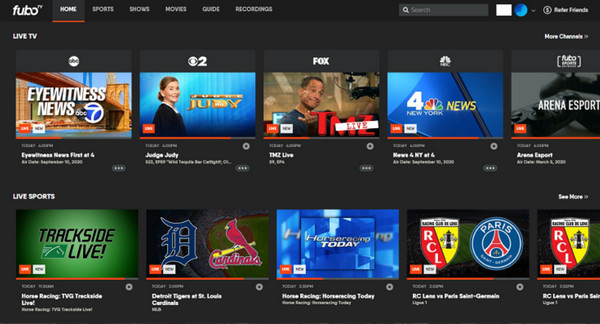
Tous les abonnés peuvent accéder à la fonction Cloud DVR, bien que l'espace de stockage puisse varier en fonction de leur forfait d'abonnement. Vous disposez peut-être d'une quantité de stockage limitée aujourd'hui, mais vous avez la possibilité de passer à une version supérieure pour disposer de plus d'espace d'enregistrement.
En ce qui concerne le contenu disponible en enregistrement, toutes les chaînes peuvent être enregistrées sur FuboTV, y compris les événements sportifs en direct, les émissions de télévision, les films et bien plus encore pour ceux qui ont un abonnement. Cependant, il peut y avoir des exceptions en raison d'accords de licence, il est donc bon de vérifier les détails au préalable. En revanche, tout ne peut pas être enregistré sur FuboTV sans abonnement actif. Des essais gratuits peuvent être proposés, mais ils sont limités.
Inconvénients de l’utilisation du Cloud DVR :
Bien que la fonction Cloud DVR de FuboTV présente de nombreux avantages pour l'enregistrement de votre contenu préféré, il existe certains inconvénients à prendre en compte avant d'enregistrer sur FuboTV :
Limitations de stockage. Bien que le service dispose d'un espace de stockage Cloud DVR illimité, vos enregistrements ne sont disponibles que pendant 9 mois. Après cela, tous les enregistrements seront supprimés.
Restrictions de chaîne. Toutes les chaînes ne vous permettent pas d'enregistrer avec Cloud DVR. D'autres contenus peuvent ne pas être enregistrés en raison d'accords de licence ou de limitations ; dans ce cas, le contenu enregistré peut afficher uniquement un écran noir.
Saut limité. Pour les événements sportifs en direct, vous n'êtes pas autorisé à ignorer les publicités lorsque vous regardez du contenu enregistré, bien que vous puissiez effectuer une avance rapide manuellement.
Enregistrements manqués. Si l'événement dépasse le temps imparti, FuboTV essaiera de prolonger votre enregistrement, mais il peut y avoir des problèmes et il s'arrêtera si c'est trop long.
Dépendance à Internet. Étant donné que Cloud DVR dépend du stockage Internet, si votre connexion est lente, cela affecte la qualité des enregistrements.
Comment enregistrer avec FuboTV Cloud DVR
Enregistrer le programme FuboTV :
Recherchez l'émission ou le film que vous souhaitez enregistrer dans la section « Guide » ou « Émissions ». Une fois que vous l'avez trouvé, recherchez le bouton « Enregistrer » puis FuboTV l'ajoutera à vos enregistrements.
Enregistrer la série FuboTV :
Accédez à la série que vous souhaitez enregistrer, puis choisissez « Options d'enregistrement ». Ici, sélectionnez « Enregistrer les nouveaux épisodes uniquement » ou « Enregistrer tous les épisodes ».
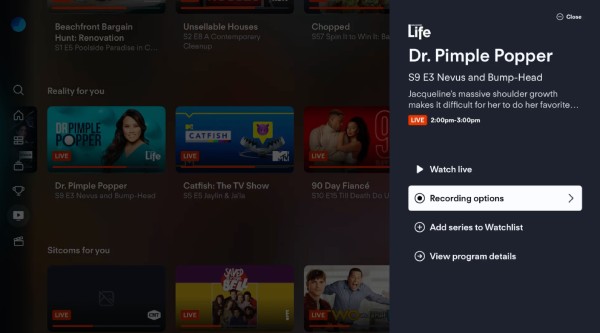
Enregistrer le contenu en direct de FuboTV :
Pour enregistrer du contenu en direct comme un match de sport, recherchez le bouton « Enregistrer », puis FuboTV enregistrera automatiquement l'événement, même s'il dure plus longtemps que prévu.
Programmer l'enregistrement :
Accédez à la section « Guide » pour trouver le programme que vous souhaitez enregistrer. Recherchez le bouton « Enregistrer » et cliquez dessus pour permettre à FuboTV d'enregistrer une fois qu'il est diffusé.
Gérer l'enregistrement FuboTV :
Pour y accéder, rendez-vous dans la section « Mes dossiers » et depuis l'onglet « Enregistrements », vous verrez tous les enregistrements programmés. Vous pouvez en choisir un et sélectionner « Annuler l'enregistrement » ou « Supprimer ».

Comme il existe de nombreuses limitations, vous pouvez également envisager d'autres moyens d'enregistrer le contenu de FuboTV, qu'il s'agisse d'un match de sport en direct, d'une série, etc. Dans ce cas, consultez la section suivante pour découvrir le meilleur outil pour enregistrer FuboTV même sans Cloud DVR.
Meilleure façon d'enregistrer FuboTV sans Cloud DVR
Un outil d'enregistrement tout-en-un est là aujourd'hui pour vous aider à enregistrer FuboTV sans Cloud DVR - AnyRec Screen Recorder. Cet outil capture des vidéos FuboTV de haute qualité à partir de votre écran, garantissant des enregistrements fluides et haute définition jusqu'à 4K. Vous pouvez même définir un calendrier de tâches pour enregistrer automatiquement l'événement FuboTV souhaité une fois qu'il commence. En plus de l'enregistrement vidéo, vous pouvez également capturer l'audio sans perte de qualité, y compris l'audio du système et le son du micro. C'est en effet un excellent choix pour tous ceux qui cherchent à enregistrer leurs programmes, séries, événements en direct préférés et plus encore de manière transparente.

Enregistrez des films ou des émissions de FuboTV en qualité HD et jusqu'à 4K.
Aucun filigrane ni aucune publicité ne seront ajoutés et affichés à vos enregistrements.
Personnalisez les paramètres et les formats vidéo et audio comme vous le souhaitez.
Prévisualisez d’abord vos enregistrements pour apporter d’autres modifications si nécessaire.
100% Sécurisé
100% Sécurisé
Étape 1.Commencez par lancer le AnyRec Screen Recorder sur votre ordinateur. Une fois ouvert, cliquez sur « Enregistreur vidéo ». Sélectionnez ensuite la zone de capture souhaitée, en tout ou en partie.

Cliquez sur le bouton « Paramètres », puis sur l’onglet « Sortie » pour personnaliser le format, la qualité et les paramètres de sortie selon vos préférences.

Étape 2.Assurez-vous d'activer le bouton « Son système » pour capturer l'audio de FuboTV. Si vous souhaitez ajouter votre voix off, activez également le bouton « Microphone ». Réglez le volume des deux en faisant glisser les curseurs situés sous chacun.
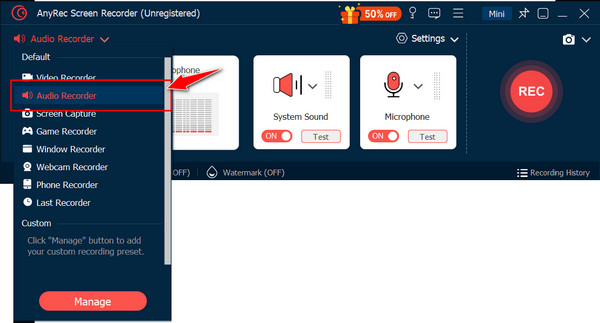
Étape 3.Lorsque tout est réglé, cliquez sur le bouton « REC ». Pendant la session, utilisez la boîte à outils pour annoter sur votre écran et même faire une capture d'écran via le bouton « Appareil photo » pour capturer vos moments préférés.

Étape 4.Une fois terminé, cliquez sur le bouton « Arrêter ». Cela vous amènera à la fenêtre d'aperçu, où vous pourrez d'abord regarder le film FuboTV enregistré ; si vous avez besoin de couper quelque chose, vous pouvez le faire ici. Si tout semble correct, cliquez sur le bouton « Enregistrer ».

Meilleurs conseils pour enregistrer FuboTV sans écran noir
L'un des inconvénients de l'enregistrement de FuboTV via Cloud DVR est l'obtention d'un écran noir uniquement, en particulier lors de la diffusion sur un navigateur Web. Ainsi, avant de terminer cet article, découvrez d'abord les meilleurs conseils qui pourraient vous aider à vous assurer de pouvoir enregistrer FuboTV sans être confronté à un écran noir :
Étape 1.Lancez votre navigateur Web, ici le navigateur Firefox sur votre ordinateur. Cliquez sur le bouton « Menu » (icône à trois lignes), puis choisissez « Paramètres » dans la liste déroulante.
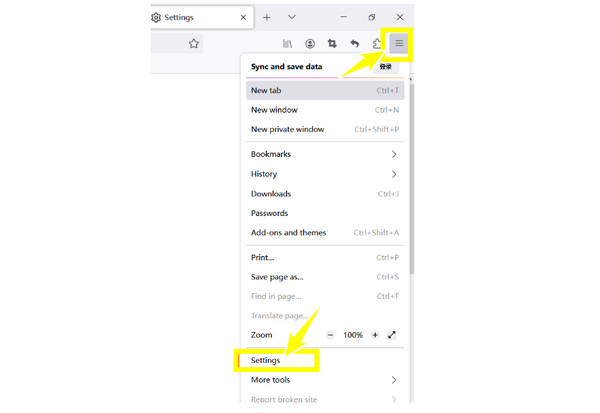
Étape 2.Accédez à l'onglet « Général », recherchez « Performances » puis décochez la case « Utiliser l'accélération matérielle si disponible ». Après cela, quittez le navigateur et relancez-le.
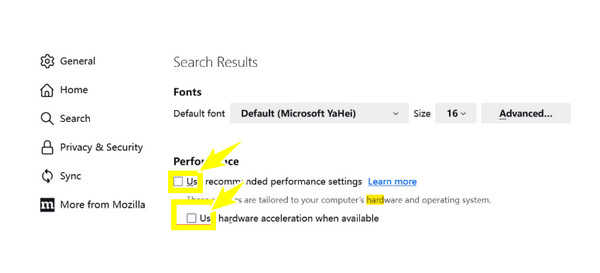
Étape 3.Maintenant, ouvrez le site Web de FuboTV et accédez au programme que vous souhaitez enregistrer. Votre enregistrement FuboTV devrait maintenant être effectué sans rencontrer de problèmes d'écran noir.
Conclusion
Pour conclure, vous avez vu aujourd'hui que vous pouvez compter sur la fonction Cloud DVR pour enregistrer le contenu de FuboTV. Avec elle, vous pouvez enregistrer des programmes, du contenu en direct, des séries et bien plus encore, mais il y a un hic : toutes les chaînes ne prennent pas en charge l'enregistrement via la fonction Cloud DVR. Donc, cet article vous donne également la AnyRec Screen Recorder! Ce Enregistreur d'écran 4K fonctionne parfaitement pour capturer le contenu FuboTV et d'autres activités à l'écran sans restrictions. Avec ses zones d'enregistrement personnalisables, sa planification et ses résultats de haute qualité, c'est un outil polyvalent et pratique pour tous vos besoins d'enregistrement.
100% Sécurisé
100% Sécurisé
